[RÉSOLU] Le formulaire Divi n'envoie pas de notifications par e-mail (méthode simple)
Publié: 2022-10-28Le formulaire Divi n'envoie pas de notifications par e-mail ?
Si les formulaires de votre site Divi cessent d'envoyer des e-mails, cela peut entraîner une perte directe pour votre entreprise. Vous pourriez finir par perdre des prospects précieux et des clients potentiels. Ou vous pourriez finir par casser complètement l'expérience de vos clients existants.
Mais quel est le problème, vraiment ? Pourquoi votre formulaire Divi n'envoie-t-il pas de mises à jour par e-mail ?
Et surtout, comment y remédier ?
Dans cet article, nous répondrons à toutes ces questions et vous montrerons quoi faire lorsque votre formulaire Divi n'envoie pas de notifications par e-mail.
Plongeons dedans.
Pourquoi votre formulaire Divi n'envoie-t-il pas de notifications par e-mail ?
C'est un problème courant chez les utilisateurs de WordPress et il y a de fortes chances que cela n'ait rien à voir avec vos thèmes ou plugins installés. Autrement dit, Divi n'a rien à voir avec ce problème.
Votre site WordPress ne peut pas envoyer d'e-mails car votre hébergeur n'est pas correctement configuré pour envoyer des e-mails . Et vous ne serez peut-être même pas averti des soumissions du formulaire de contact.
Examinons de plus près l'extrémité technique du problème. WordPress gère les e-mails d'inscription des utilisateurs à l'aide du code PHP intégré appelé la fonction wp_mail() :

C'est un gros problème car tous les hébergeurs WordPress ne sont pas correctement configurés pour utiliser la messagerie PHP.
Et même si les serveurs sont correctement configurés, Gmail et d'autres fournisseurs de services de messagerie utilisent des filtres anti-spam stricts. Ces filtres anti-spam essaient de vérifier automatiquement que votre e-mail provient de votre entreprise et non d'un tiers frauduleux. C'est là que la plupart de vos e-mails sont bloqués ou signalés comme spam.
Comment résoudre le problème de formulaire Divi qui n'envoie pas d'e-mail
La bonne façon de traiter le problème est d'envoyer vos e-mails en utilisant SMTP au lieu de s'appuyer sur le courrier WordPress PHP par défaut.
Et nous allons vous montrer comment utiliser un service SMTP pour vous assurer que votre e-mail est toujours livré. Tout ce que vous avez à faire est d'installer le plug-in WP Mail SMTP.
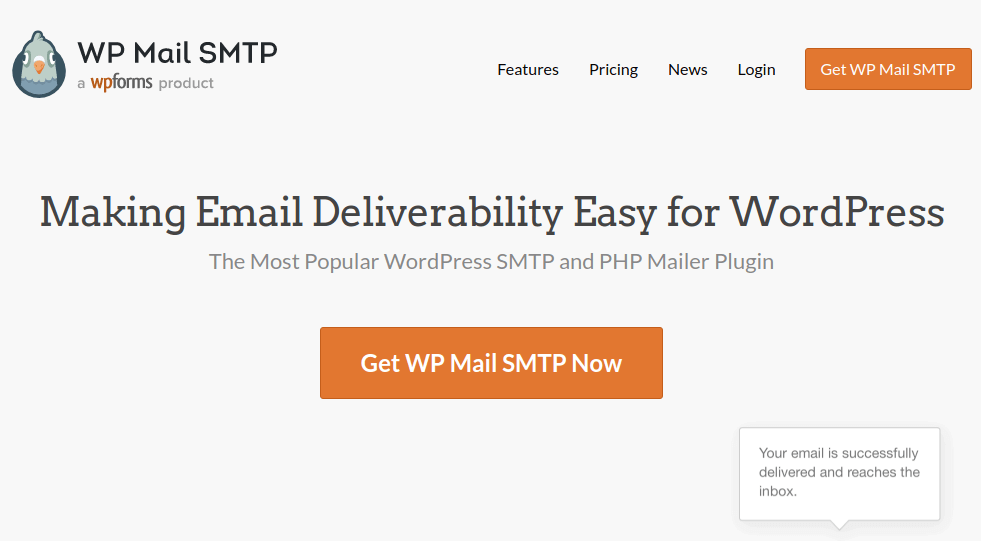
Le plugin WP Mail SMTP vous aidera à résoudre vos problèmes de livraison de courrier électronique en quelques étapes simples. Et ce n'est pas technique du tout. C'est super simple et tout le monde peut le faire. Alors, allez-y, installez et activez le plugin. Si vous ne savez pas comment procéder, ce tutoriel vous montrera comment installer un plugin WordPress.
Étape 1 : Installation du plug-in SMTP de WP Mail
Une fois que vous avez terminé d'installer le plugin, rendez-vous sur votre tableau de bord WordPress et cliquez sur WP Mail SMTP pour configurer le plugin :
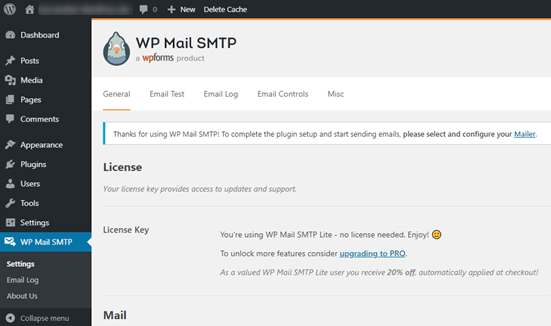
Après avoir saisi votre clé de licence, saisissez votre adresse e-mail et votre nom dans la section Courrier :
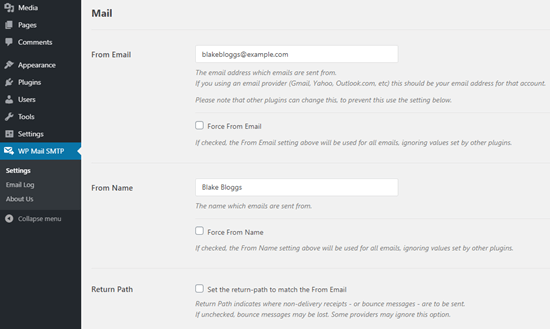
REMARQUE : Assurez-vous d'entrer la même adresse e-mail que celle que vous utiliserez pour votre service SMTP. S'il y a des e-mails en conflit, vous continuerez à recevoir des erreurs du tableau de bord du fournisseur de services de messagerie.
Ne vous inquiétez pas si vous utilisez une autre adresse e-mail sur d'autres plugins WordPress tels que WPForms. WP Mail SMTP oblige les autres plugins à utiliser l'adresse e-mail que vous utilisez pour configurer automatiquement votre service SMTP.
C'est tout pour le moment.
Étape 2 : Sélection d'un fournisseur de services de messagerie
Ensuite, vous devrez choisir un service de messagerie SMTP pour votre site. Nous vous recommandons d'utiliser SMTP.com. Mais vous pouvez y trouver de nombreux services différents.
Rendez-vous sur votre tableau de bord WordPress et accédez à WP Mail SMTP »Paramètres .
Ensuite, sous Mailer , sélectionnez un fournisseur de services. Vous pouvez choisir entre une multitude d'options :
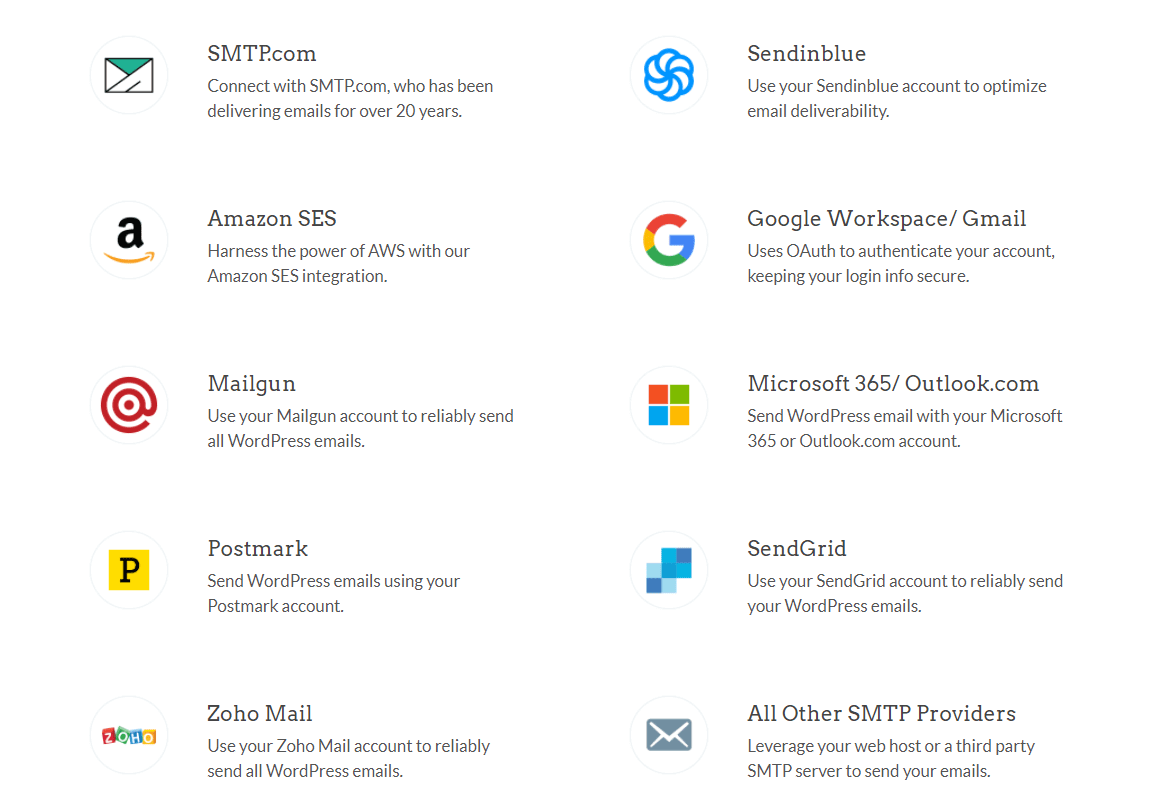
Nous vous recommandons d'utiliser SMTP.com :
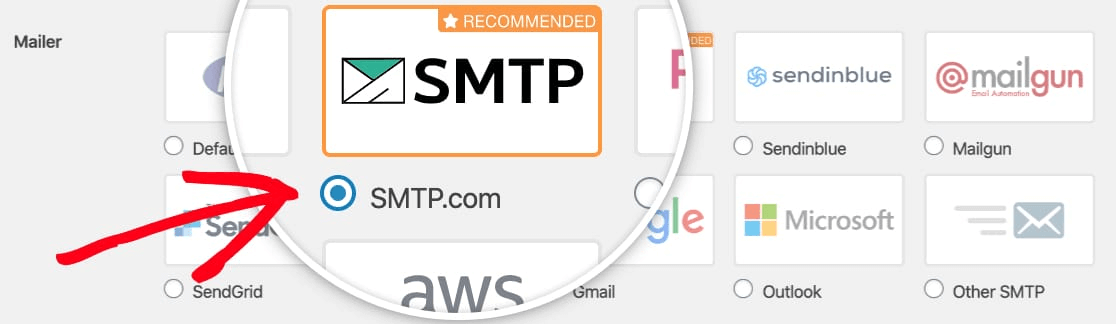
Pour terminer la configuration du plugin WP Mail SMTP, vous devrez ensuite créer un compte avec SMTP.com. C'est un service SMTP très populaire qui vous permet d'envoyer des e-mails en masse avec des taux de livraison élevés.
Étape 3 : Création d'un compte SMTP
Allez-y et créez un nouveau compte :
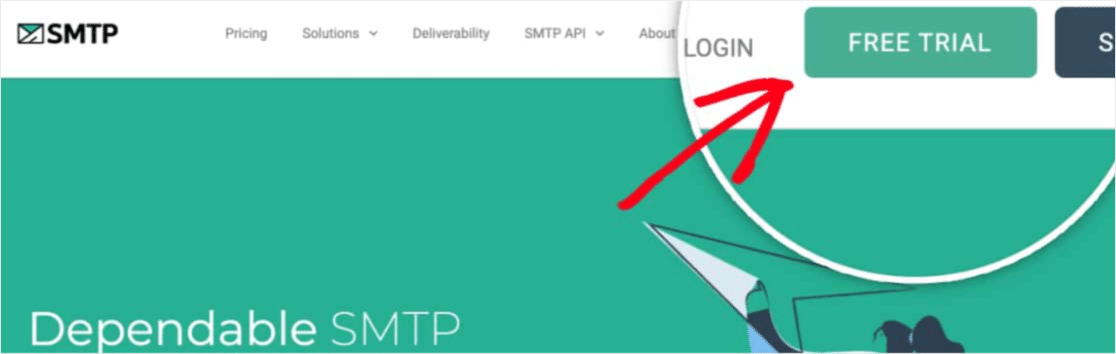
Une fois inscrit, il vous sera demandé de cliquer sur un lien d'activation par e-mail et de confirmer votre identité.
Alors, gardez un œil sur les e-mails multiples.
Et ensuite, revenez au plugin WP Mail SMTP pour connecter votre compte SMTP au plugin.
La fenêtre contextuelle vous demandera une clé API que vous pouvez obtenir à partir de votre tableau de bord SMTP.com. Cliquez sur le lien Get API Key (cliquez sur ce lien pour y accéder directement) :
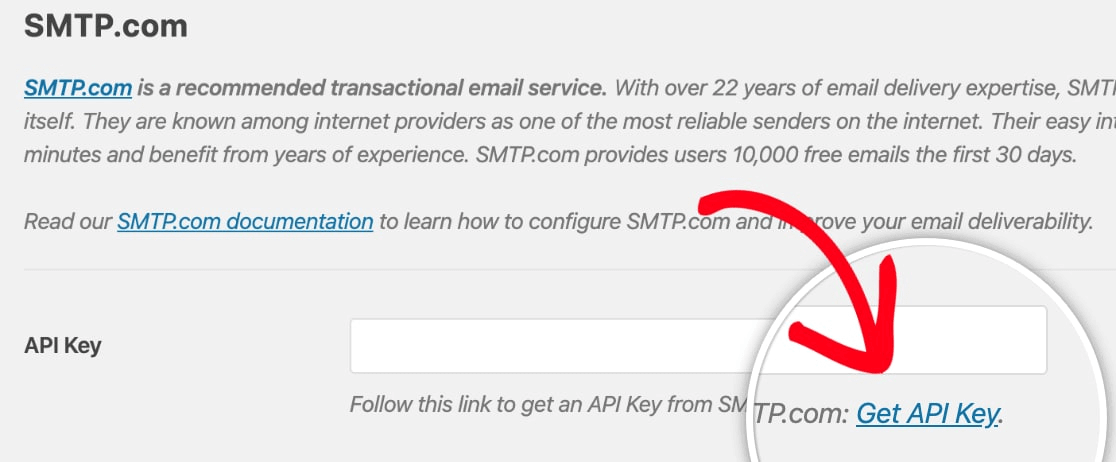
Vous devriez voir un tableau sur cette page. Copiez la clé API dans la colonne Clé :
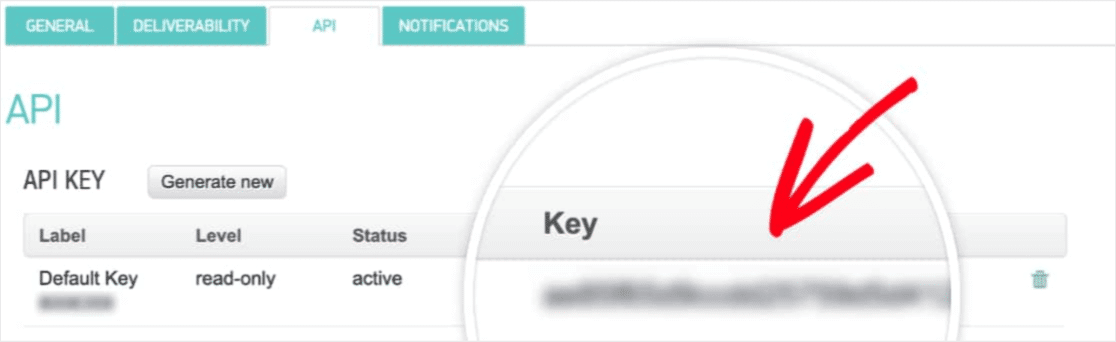
Collez ensuite cette clé API dans WP Mail SMTP :

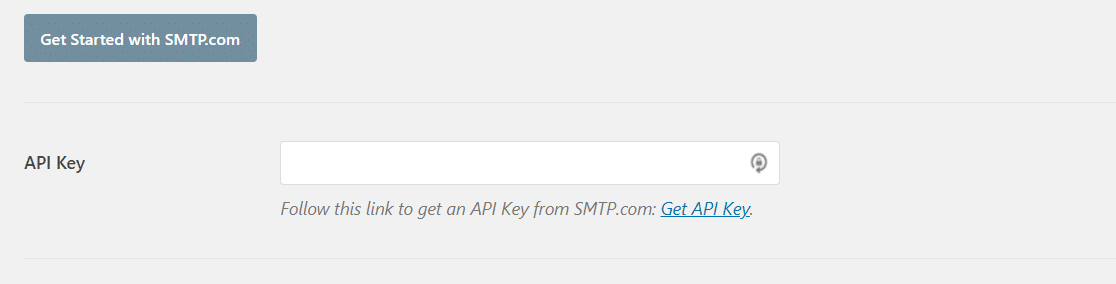
Enfin, dans le champ Sender Name , cliquez sur le lien Get Sender Name :

Copiez le nom dans la colonne Nom :
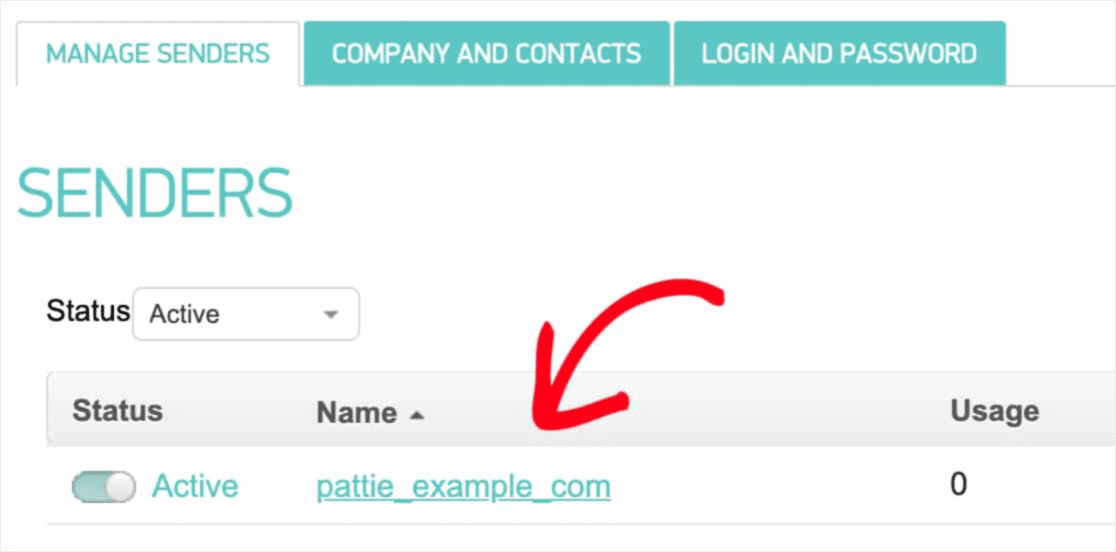
Et collez-le dans WP Mail SMTP.
Appuyez ensuite sur Enregistrer les paramètres :
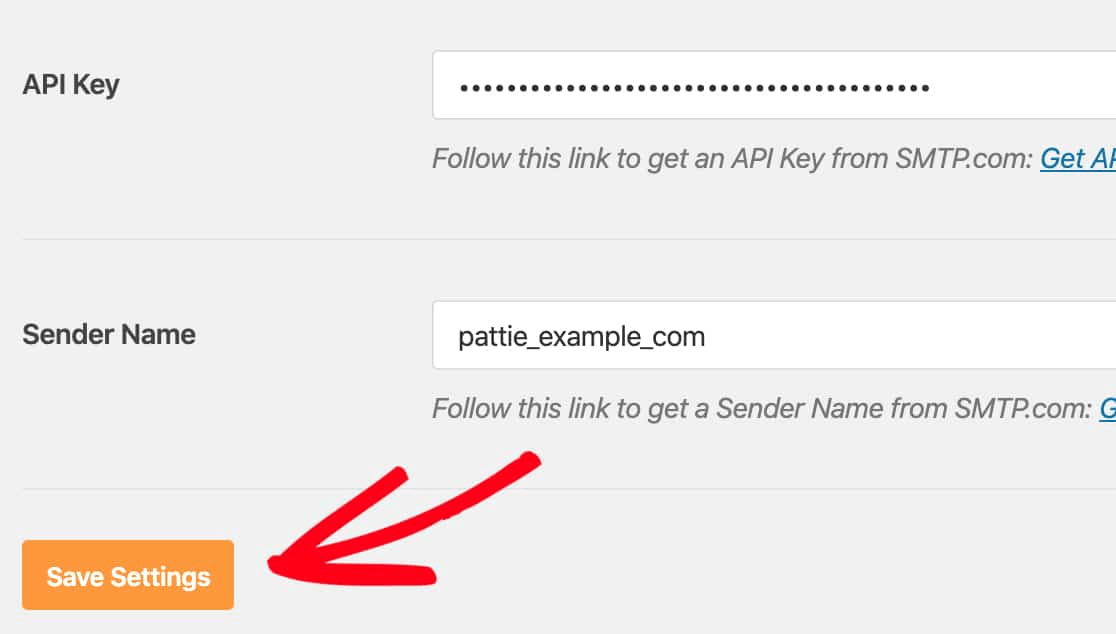
Étape #4 : Ajouter l'enregistrement SPF à votre DNS
Maintenant, vous devrez ajouter l'enregistrement SPF à vos enregistrements DNS.
Si vous ne savez pas ce que cela signifie, ne vous inquiétez pas. Nous allons vous expliquer.
Le Sender Policy Framework (SPF) est la façon dont SMTP.com authentifie vos e-mails. La mise en œuvre de cette étape garantit que vos e-mails ne seront pas rejetés dans la boîte de réception des spams.
Rendez-vous dans le menu de navigation de votre compte SMTP.com et cliquez sur Compte » Mes paramètres :
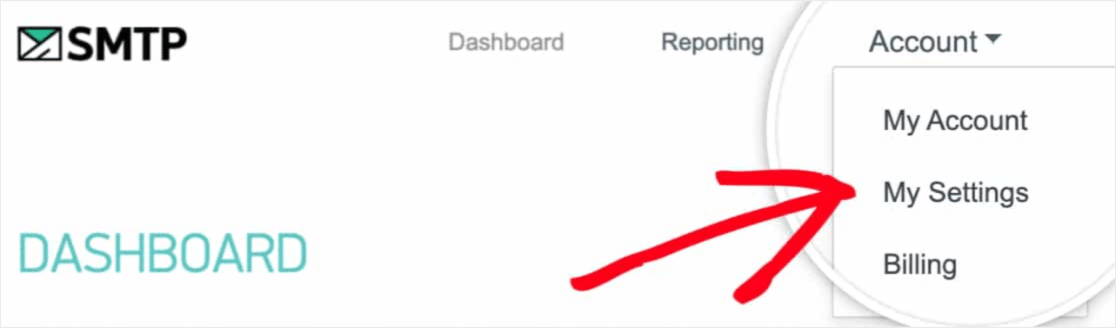
Ensuite, allez dans Paramètres généraux et regardez sous SPF Record :

Vous devrez ajouter cet enregistrement SPF aux paramètres DNS de votre site. Si vous ne savez pas comment procéder, consultez cet article sur la façon d'ajouter des enregistrements SPF.
REMARQUE : Dans les paramètres DNS, vous verrez un champ appelé TTL (Time To Live). La valeur par défaut est généralement 1 heure. Si vous pouvez modifier cet enregistrement, nous vous recommandons de le modifier à 1 jour ou 86 400 secondes. Cela permettra au serveur de mettre en cache ces informations pendant une journée complète.
Étape #5 : Validation de vos enregistrements SPF
Si vous avez ajouté l'enregistrement SPF, vous devez valider que les modifications ont été mises à jour. Cela peut prendre jusqu'à 48 heures pour que les modifications soient prises en compte. Ainsi, valider les résultats avant de passer à l'étape suivante est une bonne idée.
Cliquez sur ce lien et dirigez-vous vers la section qui dit SMTP.com SPF Record Domain Check .
Dans le champ Domaine , soumettez l'URL de votre site web et cliquez sur Valider :
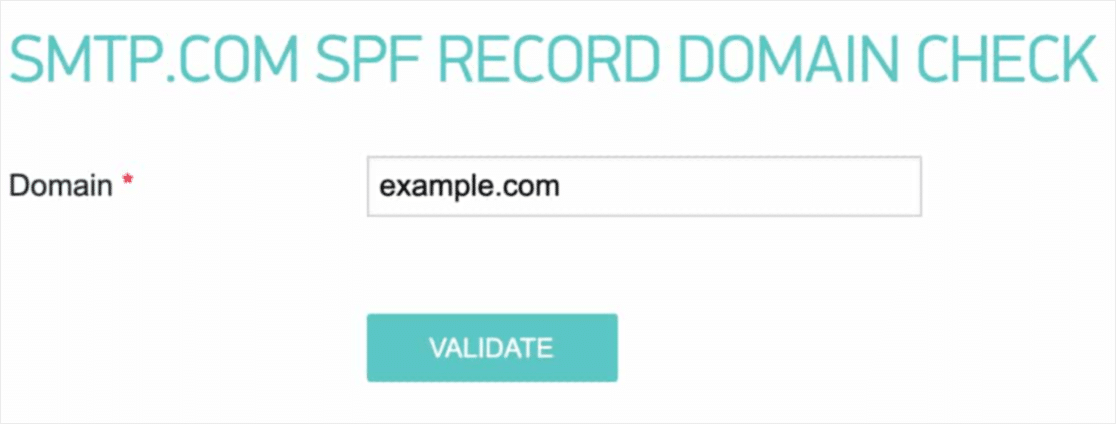
Si vous avez suivi chaque étape, vous devriez voir ce message Pass :
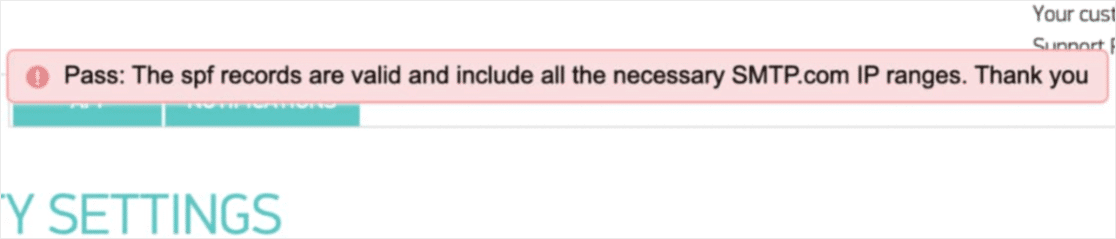
Et tu as fini!
Étape 6 : Envoi d'un e-mail de test
Vous avez terminé la configuration de WP Mail SMTP. Il est temps de vérifier si tout fonctionne correctement.
Accédez à WP Mail SMTP dans votre tableau de bord WordPress et cliquez sur l'onglet Email Test :
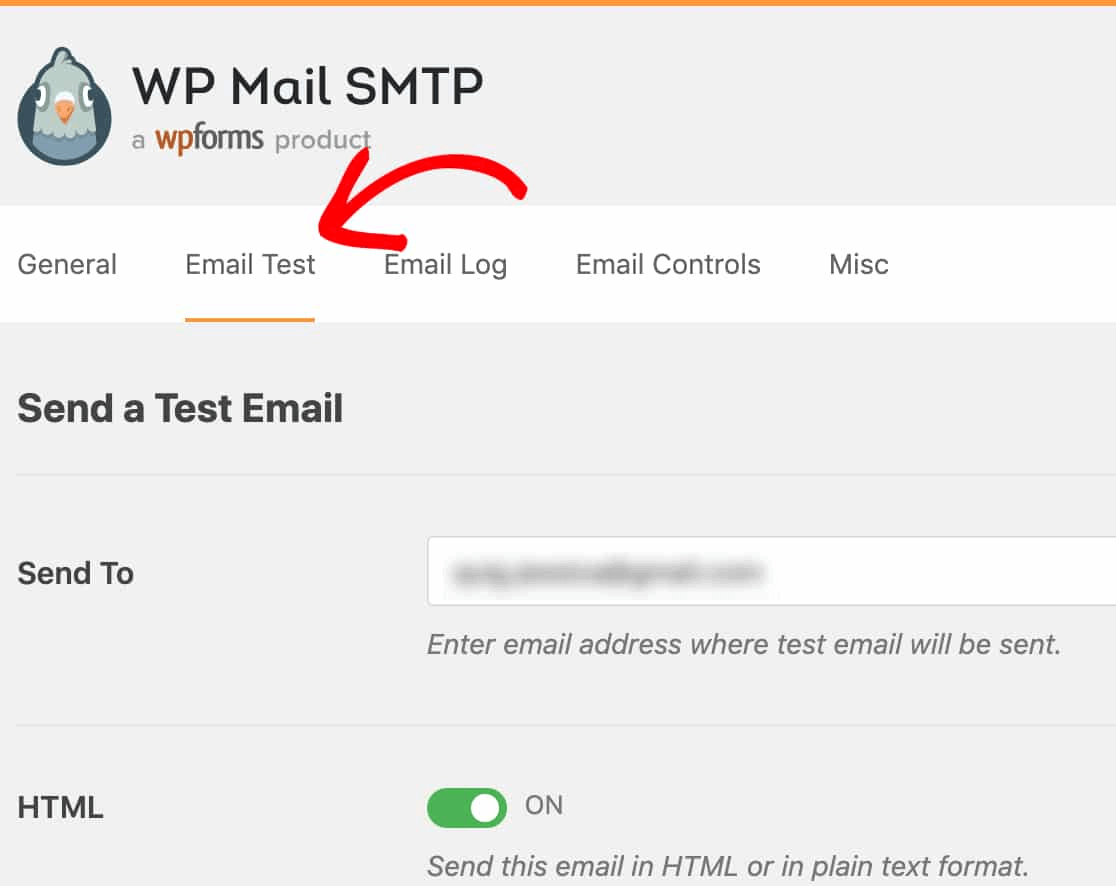
Entrez n'importe quelle adresse e-mail à laquelle vous avez accès et envoyez un e-mail de test. Si tout s'est bien passé, vous devriez voir ce message de réussite :
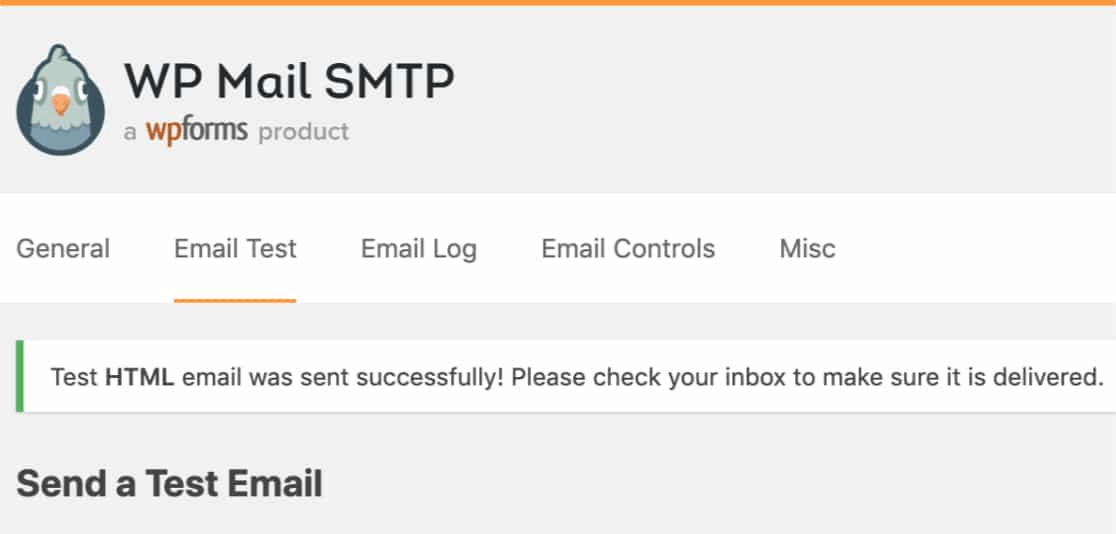
Maintenant, vérifiez votre boîte de réception et confirmez que vous avez reçu l'e-mail dans votre boîte de réception principale. Nous sommes très confiants que vous le trouverez là-bas.
Enfin, il ne vous reste plus qu'à vérifier que l'e-mail est bien passé par votre compte SMTP.com. Cliquez sur ce lien pour accéder à la page Paramètres de délivrabilité. Si vous voyez la notification "Réussite" comme celle-ci, vous avez fait du bon travail :
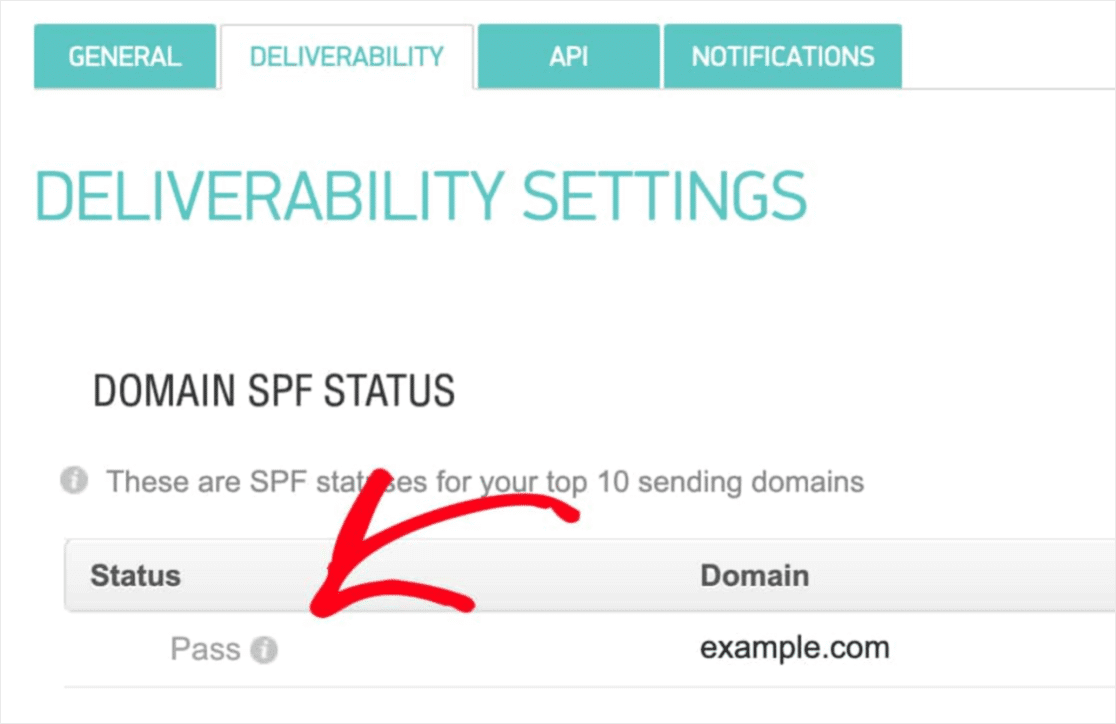
Si vous ne voyez pas 'Pass' dans le champ Status , alors vous avez fait une gaffe quelque part. Revoyez simplement les étapes 1 à 4 et assurez-vous que vous n'avez rien manqué.
Que faire après que le formulaire Divi n'envoie pas de problème d'e-mail est résolu
C'est tout pour celui-ci, les amis!
Si vous n'êtes pas content de voir vos efforts de marketing échouer, il est temps d'installer le plugin WP Mail SMTP.
Une fois vos problèmes de délivrabilité des e-mails WordPress résolus, vous pouvez recommencer à augmenter votre trafic, votre engagement et vos ventes en toute tranquillité. En parlant de cela, avez-vous déjà essayé d'utiliser les notifications push ?
Les notifications push sont un excellent moyen d'augmenter le trafic, l'engagement et les ventes pour toute entreprise. Et si vous débutez avec les notifications push, nous vous recommandons d'utiliser PushEngage. PushEngage est le logiciel de notification push n°1 sur le marché.
Et la meilleure partie est que PushEngage permet aux petites entreprises de rivaliser avec les grandes marques. C'est donc un bon choix à chaque étape de la croissance, que vous cherchiez à démarrer, à développer ou à faire évoluer votre entreprise.
Si vous débutez avec les notifications push, vous devriez également consulter certains de ces articles :
- 7 stratégies intelligentes pour stimuler l'engagement client
- Comment obtenir plus de trafic vers votre blog WordPress (9 façons simples)
- Comment augmenter votre taux d'activation des notifications Web Push (7 façons)
Et si vous ne l'avez pas déjà fait, lancez-vous avec PushEngage dès aujourd'hui pour passer au niveau supérieur !
